|
LUZ Y COLOR


Merci Yedralina pour la permission de traduire tes tutoriels.

Le tutoriel a été réalisé avec Corel19 et traduit avec CorelX, CorelX2 et CorelX3, mais il peut également être exécuté avec les autres versions.
Suivant la version utilisée, vous pouvez obtenir des résultats différents.
Depuis la version X4, la fonction Image>Miroir a été remplacée par Image>Renverser horizontalement,
et Image>Renverser avec Image>Renverser verticalement.
Dans les versions X5 et X6, les fonctions ont été améliorées par la mise à disposition du menu Objets.
Avec la nouvelle version X7 nous avons encore Miroir et Renverser, mais avec nouvelles différences.
Consulter, si vouz voulez, mes notes ici
Certaines dénominations ont changées entre les versions de PSP.
Les plus frequentes différences:

 traduction en italien ici traduction en italien ici
 traduction en anglais ici traduction en anglais ici
 Vos versions ici Vos versions ici

Nécessaire pour réaliser ce tutoriel:

Le matériel est de Yedralina.
(ici vous trouvez les liens aux sites des createurs de tubes.

consulter, si nécessaire, ma section de filtre ici
Filters Unlimited 2.0 ici
Mehdi - Weaver ici
Mura's Meister - Copies ici
VM Toolbox - Zoom Blur ici
Alien Skin Eye Candy 5 Impact - Glass ici
Carolaine and Sensibility - CS-HLines ici
Filtres VM Toolbox peuvent être utilisés seuls ou importés dans Filters Unlimited.
voir comment le faire ici).
Si un filtre est fourni avec cette icône,  on est obligé à l'importer dans Unlimited on est obligé à l'importer dans Unlimited

N'hésitez pas à changer le mode mélange des calques et leur opacité selon les couleurs utilisées.
Dans les plus récentes versions de PSP, vous ne trouvez pas le dégradé d'avant plan/arrière plan ou Corel_06_029.
Vous pouvez utiliser le dégradé des versions antérieures.
Ici le dossier Dégradés de CorelX.
Placer le preset  dans le dossier du filtre Alien Skin Eye Candy 5 Impact>Settings>Glass. dans le dossier du filtre Alien Skin Eye Candy 5 Impact>Settings>Glass.
En cliquant sur le preset une ou deux fois (selon vos réglages) automatiquement il se placera directement dans le dossier Settings de Alien Skin Eye Candy.
pourquoi un ou deux clic voir ici

Placer le preset Emboss 5 dans le dossier Paramètres par défaut.
Placer la sélection dans le dossier Sélections
Couleurs utilisées
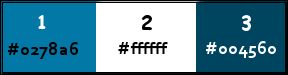
1. Placer en avant plan la couleur #0278a6,
et en arrière plan la couleur #ffffff.
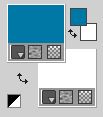
2. Préparer en avant plan un dégradé de premier plan/arrière plan, style Radial

3. Ouvrir une nouvelle image transparente 950 x 650 pixels.
Remplir  l'image transparente du dégradé. l'image transparente du dégradé.
4. Effets>Modules Externes>Mehdi - Weaver.
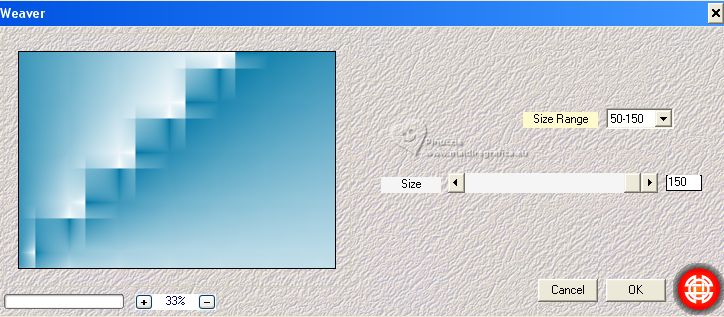
5. Réglage>Netteté>Davantage de netteté.
6. Effets>Effets de réflexion>Miroir rotatif.
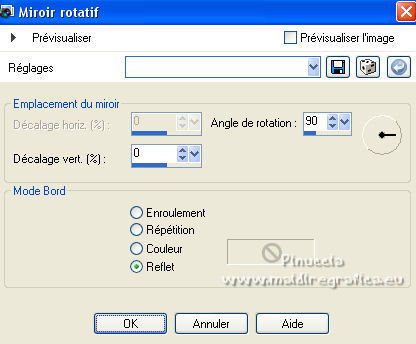
7. Répéter Effets>Effets de réflexion>Miroir rotatif - angle de rotation 180

8. Calques>Dupliquer.
Image>Redimensionner, à 35%, redimensionner tous les calques décoché.
9. Effets>Modules Externes>Mura's Meister - Copies.
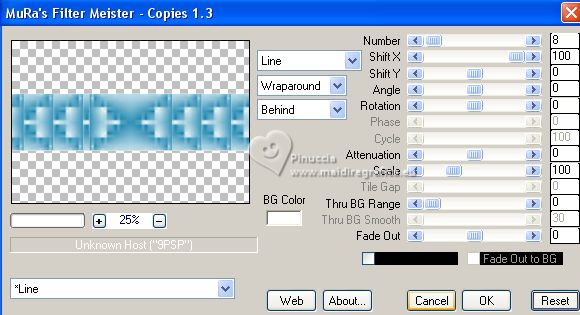
10. Touche K sur le clavier pour activer l'outil Sélecteur 
et placer Position horiz.: 2,00 et Position vert.: 146,00.

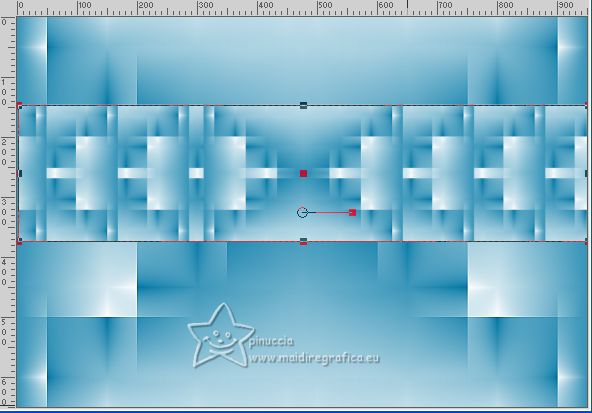
Touche M pour désélectionner l'outil.
11. Effets>Effets de réflexion>Miroir rotatif, comme précédemment.

12. Effets>Effets 3D>Ombre portée, couleur 3 #004560.

13. Calques>Dupliquer.
Effets>Modules Externes>VM Toolbox - Zoom Blur, par défaut.
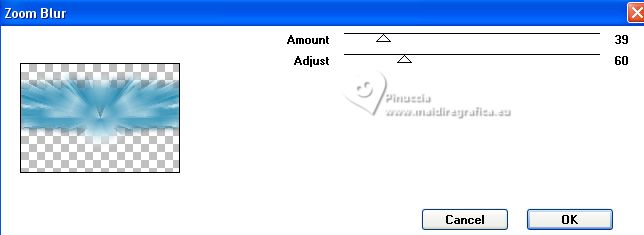
14. Effets>Effets géométriques>Inclinaison.

15. Calques>Nouveau calque raster.
Sélections>Charger/Enregistrer une sélection>Charger à partir du disque.
Chercher et charger la sélection ©Yedralina_Sel066.
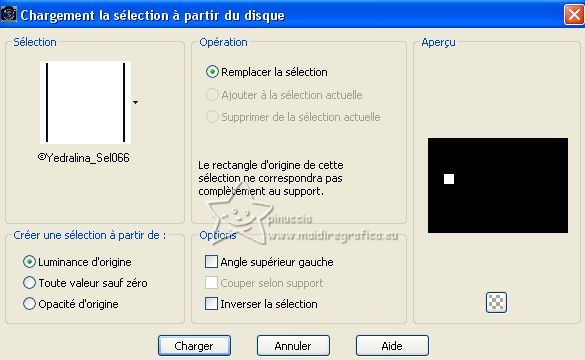
Remplir  la sélection avec la couleur blanche d'arrière plan. la sélection avec la couleur blanche d'arrière plan.
16. Sélections>Modifier>Contracter - 2 pixels.
Presser CANC sur le clavier 
17. Sélections>Modifier>Contracter - 2 pixels.
Remplir  la sélection du dégradé. la sélection du dégradé.
18. Réglage>Flou>Flou radial.

Garder sélectionné.
19. Calques>Nouveau calque raster.
Ouvrir le misted 2039©Yedralina 
Effacer le watermark et Édition>Copier.
Minimiser le tube.
Revenir sur votre travail et Édition>Coller dans la sélection.
Réglage>Netteté>Netteté.
20. Effets>Modules Externes>Alien Skin Eye Candy 5 Impact - Glass.
Sélectionner le preset ©Yedralina_Glass9
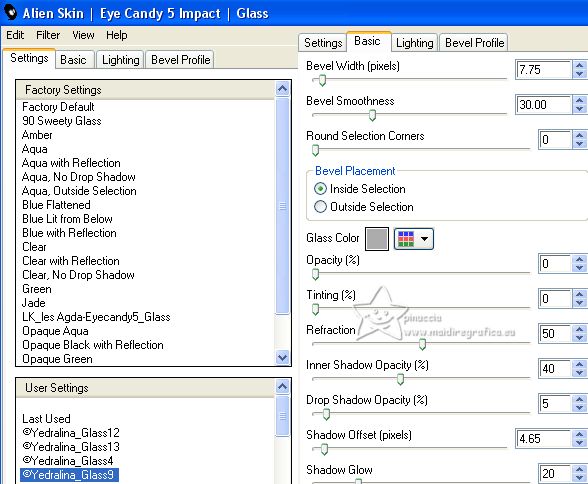
21. Calques>Fusionner>Fusionner le calque de dessous.
Sélections>Désélectionner tout.
22. Calques>Dupliquer.
Effets>Effets d'image>Décalage.

23. Calques>Dupliquer.
Effets>Effets d'image>Décalage.

24.Calques>Fusionner>Fusionner le calque de dessous - 2 fois.
25. Effets>Effets de réflexion>Miroir rotatif.

26. Effets>Effets 3D>Ombre portée, couleur 3 #004560

27. Ouvrir le tube Deco00301©Yedralina 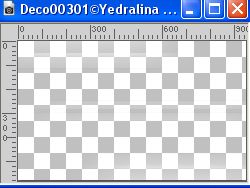
Édition>Copier.
Revenir sur votre travail et Édition>Coller comme nouveau calque.
Ne pas déplacer.
28. Placer le calque en mode Recouvrement.

29. Activer à nouveau le misted 2039©Yedralina et Édition>Copier.
Revenir sur votre travail et Édition>Coller comme nouveau calque.
Image>Redimensionner, si nécessaire, pour le tube fourni j'ai réduit à 35%.
Réglage>Netteté>Netteté.
Positionner  le tube comme dans mon exemple. le tube comme dans mon exemple.
Optionnel, en fonction du tube: Calques>Agencer>Déplacer vers le bas - 2 fois.
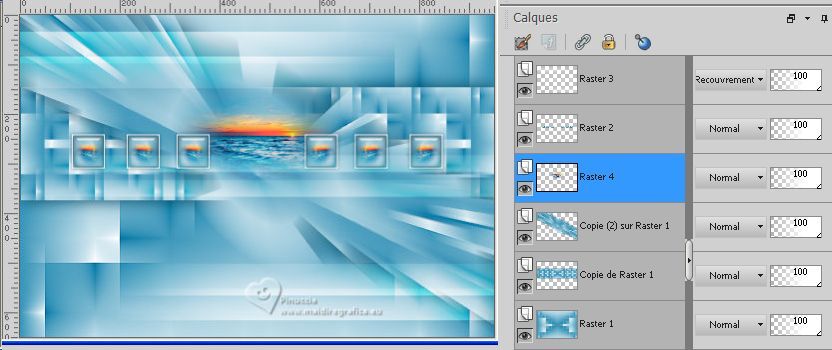
30. Vous positionner sur le calque d'arrière plan, Raster 1.
Effets>Filtre personnalisé - sélectionner le preset Emboss 5 et ok.

31. Vous positionner sur le calque Copie (2) sur Raster 1.
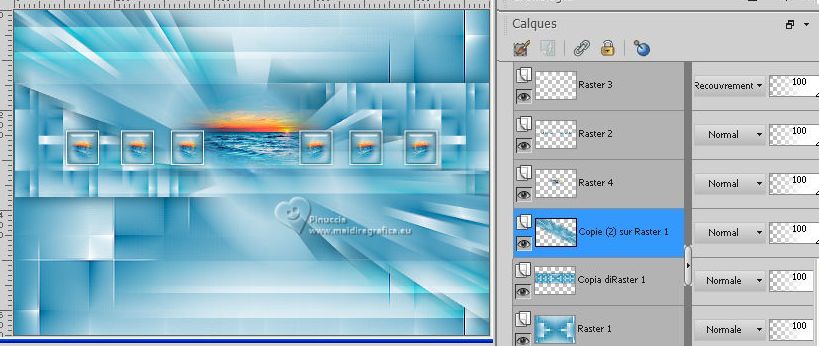
32. Édition>Copier.
Édition>Coller comme nouvelle image,
et minimiser cette image pour précaution.
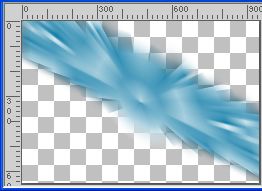
33. Revenir sur votre travail.
Image>Ajouter des bordures, 1 pixel, symétrique, couleur d'arrière plan.
Image>Ajouter des bordures, 1 pixel, symétrique, couleur d'avant plan.
34. Sélections>Sélectionner tout.
Image>Ajouter des bordures, 45 pixels, symétrique, n'importe quelle couleur.
Sélections>Inverser.
35. Changer les réglages du dégradé, style Linéaire.

Remplir  la sélection du dégradé. la sélection du dégradé.
35. Effets>Effets 3D>Ombre portée, couleur 3 #004560.

36. Effets>Modules Externes>Carolaine and Sensibility - CS-HLines.

Garder sélectionné.
37. Calques>Nouveau calque raster.
Édition>Coller dans la sélection
(l'image minimisée de l'étape 32 est toujours en mémoire)
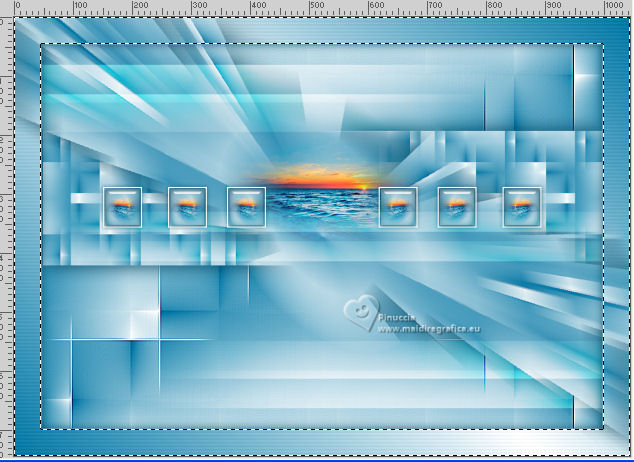
Sélections>Désélectionner tout.
38. Ouvrir le tube principal 2084©Yedralina 
Effacer le watermark et Édition>Copier.
Revenir sur votre travail et Édition>Coller comme nouveau calque.
Image>Redimensionner, si nécessaire, pour le tube fourni j'ai réduit à 65%.
Déplacer  le tube vers la droite, ou à votre goût. le tube vers la droite, ou à votre goût.
39. Calques>Dupliquer.
Réglage>Flou>Flou gaussien - rayon 25.

Placer le calque en mode Luminance.
Calques>Agencer>Déplacer vers le bas.
40. Vous positionner sur le calque du haut de la pile.
Ouvrir le déco 2311©Yedralina 
Effacer le watermark et Édition>Copier.
Revenir sur votre travail et Édition>Coller comme nouveau calque.
Image>Redimensionner, si nécessaire, pour le tube fourni j'ai réduit à 45%.
Déplacer  le tube à gauche, ou à votre goût le tube à gauche, ou à votre goût
41. Comme pour le tube principal: Calques>Dupliquer.
Réglage>Flou>Flou gaussien - rayon 25.

Placer le calque en mode Luminance.
Calques>Agencer>Déplacer vers le bas.
32. Image>Ajouter des bordures, 1 pixel, symétrique, couleur 3 #004560.
33. Image>Redimensionner, 1000 pixels de largeur, redimensionner tous les calques coché.
34. Signer votre travail sur un nouveau calque.
Calques>Fusionner>Tous et enregistrer en jpg.
Pour les tubes de ces versions merci
Kad et Yedralina

Luz Cristina et Yvonne



Vous pouvez m'écrire pour n'importe quel problème, ou doute, ou si vous trouvez un link modifié,
ou seulement pour me dire que ce tutoriel vous a plu.
29 Juillet 2023

|



